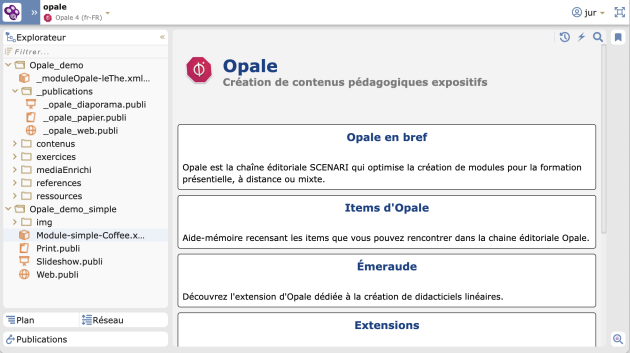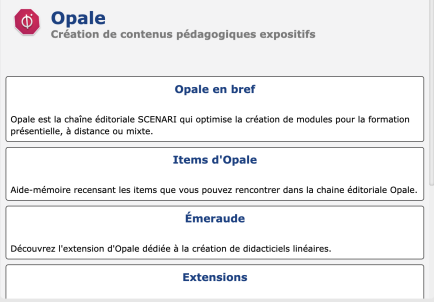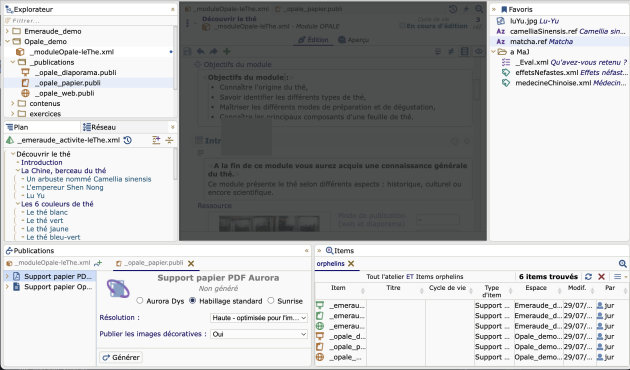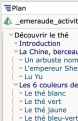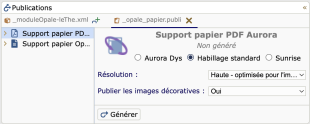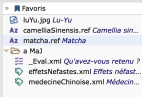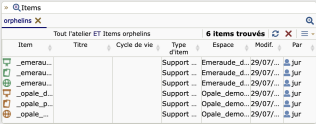Présentation du mode explorateur⚓
Concept : Mode explorateur⚓
Interface la plus complète d'un atelier permettant d'accéder à l'explorateur où sont rangés tous les items. Elle permet d'accéder à l'ensemble des fonctions, dont celles de gestion et réutilisation avancée des contenus, ainsi elle demande une plus grande maîtrise de l'application.
Truc & astuce : Astuce⚓
Tapez F8 pour passer du mode plan au mode explorateur et vice-versa.
Écran : Atelier, mode explorateur⚓
L'écran ci-dessous présente l'interface d'un atelier[1] à l'ouverture du mode explorateur[2].
- En-tête de l'atelier⚓
Permet d'identifier rapidement l'atelier actif (nom, icône du modèle documentaire[3],...) ;
Donne accès aux options et à certaines actions sur l'atelier (détaillées ci-après).
- Actions sur l'atelier⚓
Le bouton
▾ Actions générales sur l'atelierpermet d'accéder au menu des actions possibles sur l'atelier :Configuration (réservé aux gestionnaires[4]) :
 Propriétés de l'atelier...
Propriétés de l'atelier... Permissions sur l'atelier...
Permissions sur l'atelier... Supprimer l'atelier...
Supprimer l'atelier...
Contenu :
Corbeille... (pour retrouver les items et espaces supprimés)
Exporter une archive de l'atelier (.scwsp)
Importer une archive...
Sous-ateliers calques (réservé aux gestionnaires) :
Créer un atelier calque de travail...
Créer un atelier calque de dérivation...
Volets, pour paramétrer l'affichage des volets autour de la zone d'édition du contenu.
- Explorateur⚓
- Zone d'édition des items⚓
Zone principale de l'atelier, c'est là que s'affichent les items ouverts afin de les éditer, les enrichir, les modifier, etc.
Remarque :
Quand aucun item n'est ouvert, cette zone sert de page d'accueil et propose une présentation du modèle documentaire de l'atelier.
- Outils de recherche d'items⚓
Cliquez sur
 Historique des items affichés
Historique des items affichésCliquez sur
 Recherche rapide
Recherche rapideVoir : Recherche rapide
Cliquez sur
 Recherche d'items
Recherche d'items
Écran : Détails des volets du mode explorateur⚓
L'écran ci-dessous présente les volets du mode explorateur que l'utilisateur peut choisir d'afficher ou de masquer en cliquant sur les languettes correspondantes.
Voir aussi : Paramétrer l'affichage des volets
- Plan⚓
Visualiser la table des matières du document que vous êtes en train de concevoir ou de mettre à jour.
Voir aussi - Réseau d'items⚓
Analysez le réseau des items ascendants et descendants d'un item en particulier.
Voir aussi - Publications⚓
Accédez aux générateurs afin de publier les supports de vos documents.
Voir aussi - Favoris⚓
Créez et organisez vos raccourcis vers les items de l'explorateur.
Voir aussi - Recherche d'items⚓
Créez et gérez vos requêtes avancées sur les items de l'atelier.
Voir aussi